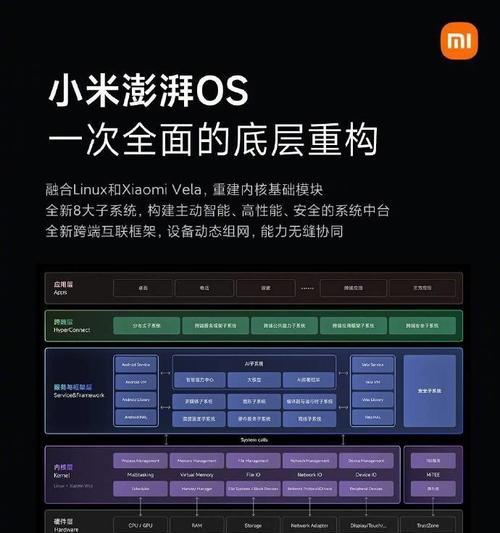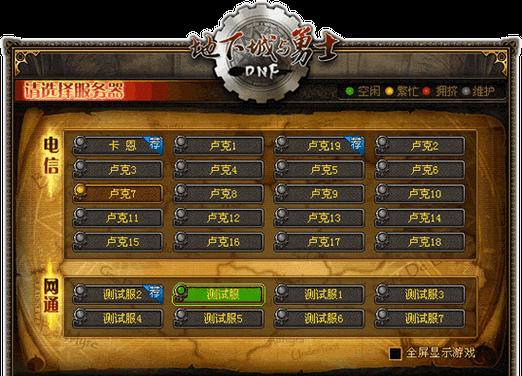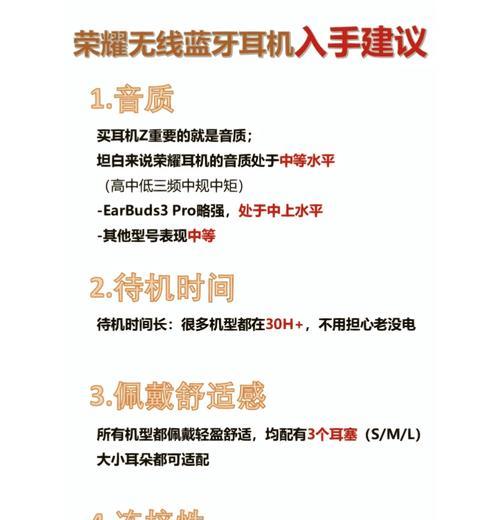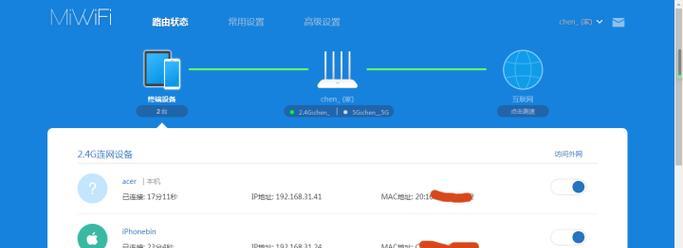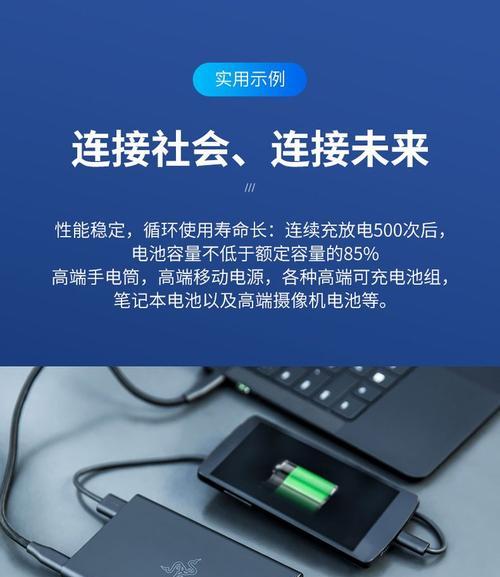随着技术的不断发展,越来越多的用户选择使用U盘来安装系统。本文将详细介绍如何使用U盘启动PE,并顺利安装系统。
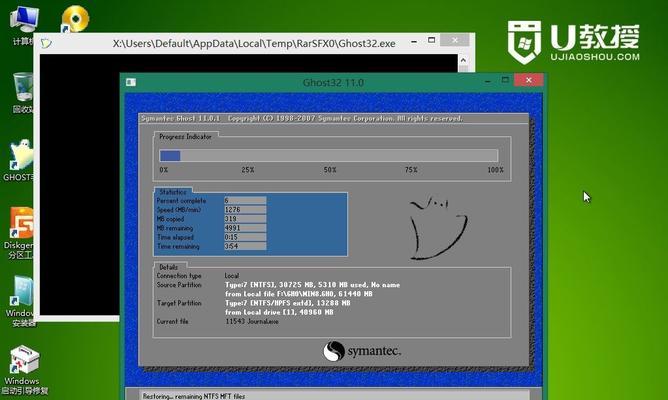
1.准备所需材料和工具
在开始之前,我们需要准备一台电脑、一个U盘以及一个WindowsPE镜像文件。
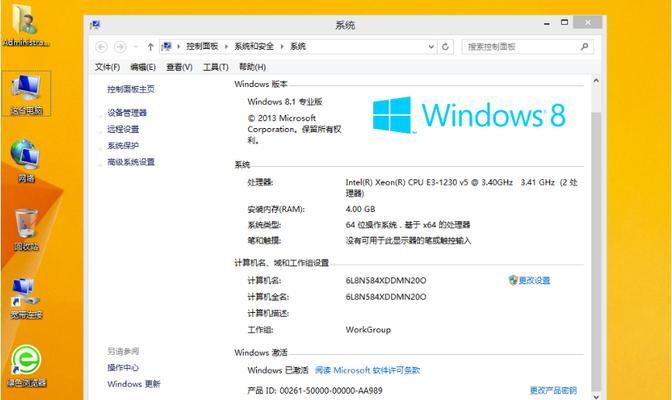
2.下载并安装U盘启动制作工具
我们需要下载一个U盘启动制作工具,比如常用的UltraISO。下载完成后,按照提示进行安装。
3.插入U盘并打开UltraISO
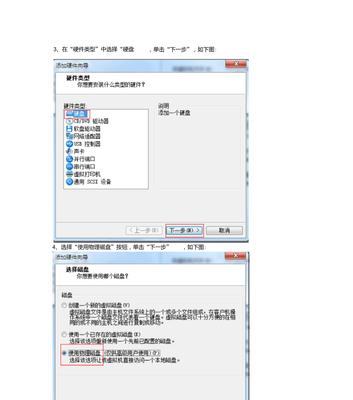
插入U盘后,打开已经安装好的UltraISO软件。
4.导入WindowsPE镜像文件
在UltraISO中,选择“文件”-“打开”,然后选择你下载好的WindowsPE镜像文件进行导入。
5.选择U盘为目标驱动器
在UltraISO中,选择“启动”-“写入硬盘映像”,然后在下拉菜单中选择你的U盘。
6.开始制作U盘启动盘
点击“写入”按钮后,等待制作过程完成。这个过程可能会需要一些时间,请耐心等待。
7.设置电脑启动顺序
在制作完成后,将U盘插入你需要安装系统的电脑,并重启电脑。在重启的过程中,按下对应的快捷键进入BIOS设置。
8.将U盘设置为第一启动项
在BIOS设置中,找到“启动顺序”或“BootOrder”选项,并将U盘移动至第一启动项。
9.保存设置并重启电脑
在BIOS设置完成后,记得保存设置并重启电脑。此时,电脑将会从U盘启动。
10.进入PE系统
当电脑重新启动后,系统会自动进入PE系统。这时候,你可以进行系统安装前的准备工作,比如分区、格式化等。
11.打开安装程序
在PE系统中,找到你要安装的系统的安装程序,并双击打开。
12.进行系统安装
根据安装程序的提示,进行系统安装操作,包括选择安装位置、输入激活码等。
13.等待系统安装完成
系统安装过程可能需要一段时间,请耐心等待直到安装完成。
14.重启电脑并拔出U盘
系统安装完成后,重启电脑并拔出U盘。此时,你的新系统已经安装成功。
15.完成系统设置
根据个人需要,进行系统设置,包括个性化设置、安装驱动程序等。
使用U盘启动PE安装系统可以更加方便快捷地安装操作系统,同时避免了使用光盘的繁琐步骤。通过以上详细的步骤,相信大家已经掌握了使用U盘启动PE安装系统的方法。在安装系统时,记得备份重要数据,以免发生意外情况。祝您成功安装系统!